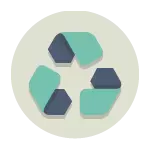
Je remontka.pro je već imao mnogo članaka o tome kako vratiti datoteke izgubio na različite načine. Ovaj put planiram da opisati opće "strategija ponašanja" i glavni radnje potrebne da se vrati važnih podataka. U isto vrijeme, u članku je namijenjen prvenstveno za nove korisnike. Iako ne isključujem činjenicu da više iskusni vlasnici računala ćete pronaći nešto zanimljivo za sebe.
I on je definisano tačno?
Često se dešava da je osoba koja je za vraćanje nešto, nije zapravo izbrisati datoteku, ali slučajno je preselio ili jednostavno ga je poslao u koš (a to nije uklanjanje). U ovom slučaju, prije svega, pogled na koš, i koristiti potraga za pokušati pronaći daljinski datoteku.
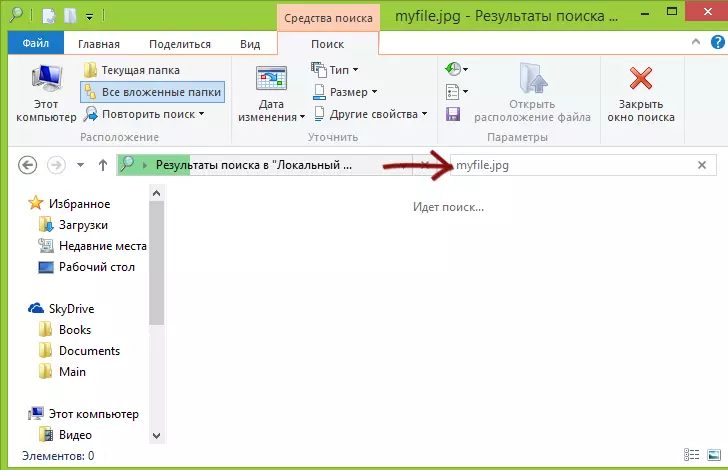
Pretraga za udaljenu datoteku
Osim toga, ako ste koristili bilo koji usluga u oblaku radi sinhronizacija - Dropbox, Google Drive ili Skydrive (ne znam, je primjenjiva na Yandex disk), idi u svoju cloud storage preko pretraživača i pogled na "koš" tamo. Sve navedene usluge u oblaku imaju poseban folder, gdje izbrisane datoteke su privremeno smješteni i, čak i ako to nije u koš na PC-u, to može biti u oblaku.
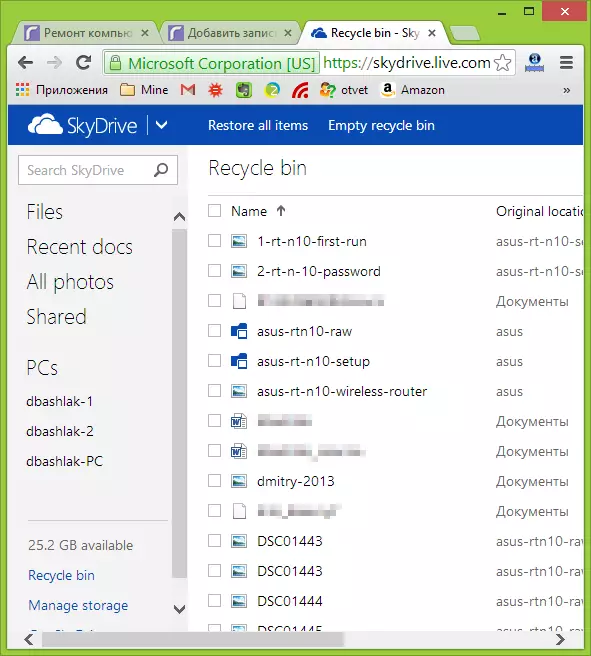
Provjerite za backup u Windows 7 i Windows 8
U principu, u idealnom slučaju, trebali biste redovito napravite rezervne kopije važnih podataka, kao i vjerovatnoća da će biti izgubljen na vrlo različite događaje nisu nimalo nule. I to neće uvijek biti moguće da ih vratiti. Windows ima ugrađene backup alata. U teoriji, oni mogu biti korisni.
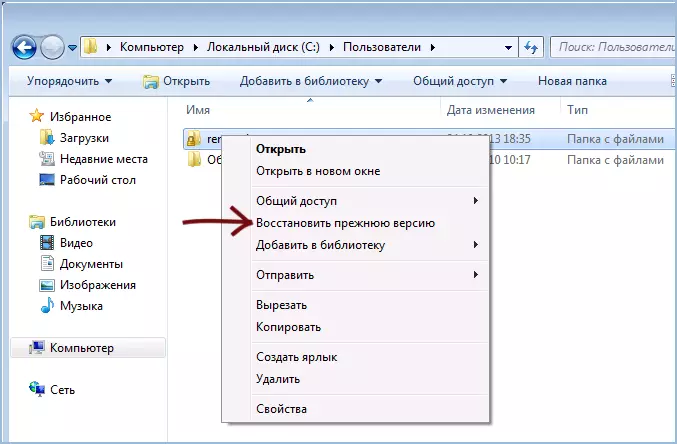
U Windows 7, sigurnosna kopija daljinski datoteka može se sačuvati čak i ako niste posebno podesili ništa. Kako bi saznali da li postoje prethodno stanje određenog foldera, kliknite na nju (nalazi se na folder) desni klik i odaberite "pokazati prethodnu verziju".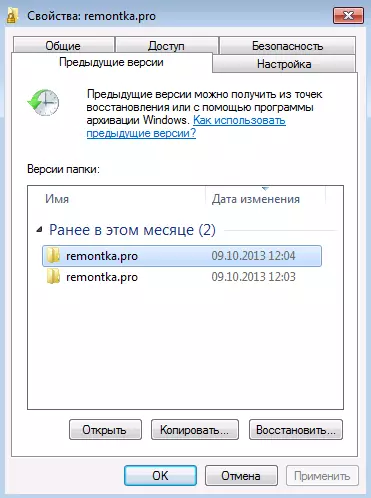
Nakon toga, možete vidjeti sigurnosne kopije folder i kliknite na "Open" kako biste vidjeli njegov sadržaj. Možda važan remote file možete pronaći tamo.
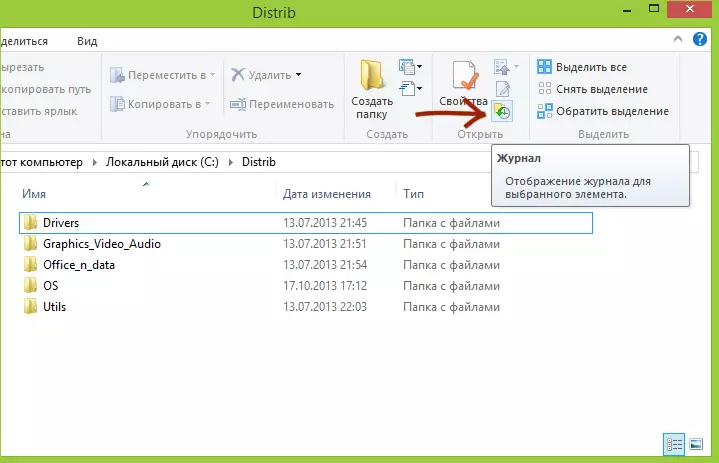
U Windows 8 i 8.1, tu je "File Story" funkciju, međutim, ako niste posebno se ispostavilo na to, vi niste sreće - po defaultu, ova opcija je onemogućena. Ako je i dalje je uključen povijesti datoteka, samo idite na taj folder gdje se nalazi datoteka i kliknite na dugme "Magazin" na panelu.
HDD i SSD hard diskova, oporavak datoteke iz flash drive
Ako sve što je gore opisano je već učinio i niste uspjeli vratiti daljinski datoteku, morat ćete koristiti posebne programe za vraćanje datoteka. Ali ovdje morate uzeti u obzir nekoliko trenutaka.

Vraćanje podataka iz fleš disk ili hard disk, pod uslovom da podaci nisu prepisuju novim, a ne postoji ni fizička oštećenja na disk, sa velikom vjerovatnoćom će biti uspješna. Činjenica je da je u stvari, kada izbrišete datoteku iz takve vožnje, ona se jednostavno označene kao "daljinski", ali zapravo i dalje biti na disku.
Ako koristite SSD, sve je mnogo tužan - na modernim SSD SSD diskova i moderne Windows 7 operativnim sistemima, Windows 8 i Mac OS X kada je datoteka izbrisana, Trim komanda se aktivira, što doslovno uklanja podatke koji odgovara na ovu datoteku tako da poveća performanse SSD (u naknadni upis u objavio "mesta" će doći brže, jer oni ne moraju da ga trljati unaprijed). Dakle, ako imate novi SSD, a ne stari OS, bez programa za oporavak podataka će vam pomoći. Osim toga, čak i u firmama koje pružaju takve usluge, najverovatnije ćete biti u mogućnosti da pomoć (osim u slučajevima kada podaci nisu izbrisani, a sama pogon nije - ne postoji šanse tamo).
Brz i jednostavan način za vraćanje izbrisanih datoteka
Koristeći program za vraćanje datoteka je jedan od najbržih i jednostavan, kao i čestih načina da se vrati gubitak podataka. Možete pronaći popis takvog softvera u stavku najboljih programa za oporavak podataka.
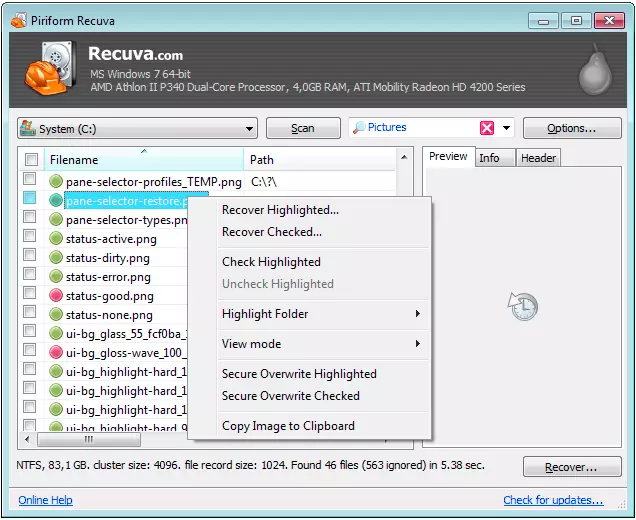
Jedan od važnih bodova obratiti pažnju: Nikad Save the oporavio datoteke u isti mediji od kojih su obnovljena. I još jednu stvar: ako datoteke su zaista vrijedne, i oni su uklonjeni iz hard disk računara, najbolje je da odmah isključite računalo, isključite hard disk i postupak za oporavak za proizvode na drugom računaru tako da ne radi unos se vrši na HDD Systems No, na primjer, kada instalirate isti program za oporavak.
Profesionalne data recovery
U slučaju da vaše datoteke su važni ne u mjeri u kojoj su fotografije sa odmora, ali predstavljaju potrebne informacije za aktivnosti društva ili nešto vrednije, ima smisla da ne pokušavaju da učine nešto na svoju ruku, možda će kasnije izaći skupo. To je najbolje da isključite kompjuter i ništa, kontaktirali kompaniju profesionalno bavi oporavak podataka. Jedina poteškoća - u regijama je prilično teško naći stručnjake upravo na oporavak podataka, kao i brojne kompanije kompjuterskih pomoći kod kuće i stručnjaci za njih u većini slučajeva nisu stručnjaci za oporavak, ali jednostavno koristiti iste programe navedenih, koji često nije dovoljno i u rijetkim slučajevima može naškoditi. To jest, ako se odlučite na apel za pomoć i vaše datoteke su zaista vrlo važno, izgled za kompaniju upravo na oporavak podataka, one koje specijalizirati na ovoj se ne bave popravkom računala ili pomoć u kući.
